已解决:在Windows 10中获取文件资源管理器的帮助
Windows 10 在运行速度和使用体验上有了很大的提升,但是在使用过程中由于设备问题以及操作失误等还是会引发各类故障,比如 “在Windows 10中获取文件资源管理器帮助”的错误。高频的出现会致使程序崩溃,操作界面卡住等情况。本文将向大家介绍Windows系统错误修复的专业解决方案,希望对大家有所帮助。
Windows 10错误中获取文件资源管理器的帮助概述
在Windows 10中获取文件资源管理器的帮助通常发生在用户在文件资源管理器窗口中点击F1键时。但是很多第三方应用程序使用F1键作为快速帮助和支持按钮,如Chrome,Word,Excel等。任何与鼠标或键盘的交互都会启动默认浏览器并提供自动的页面串。
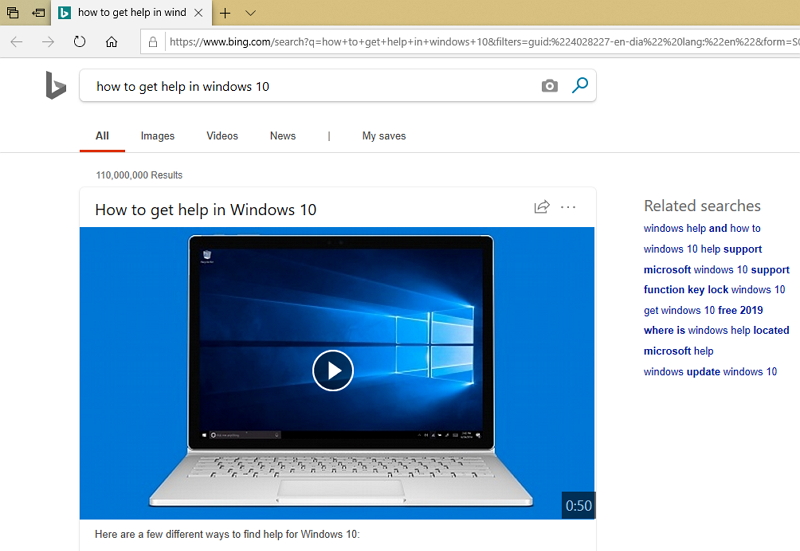
如何修复在Windows 10错误中获取文件资源管理器的帮助
如果用户厌倦了这些帮助/支持弹出窗口,可以按照下面的方法来修复它。
方法1.运行硬件和设备疑难解答
- 打开控制面板,在搜索栏中 键入“ 疑难解答 ”关键词
- 选择故障排除,单击硬件和声音 > 硬件和设备
- 按照向导提供的简单步骤激活故障排除程序
方法2.任务管理器
发现和排除错误的另一种方法是使用任务管理器,以下是在PC上使用任务管理器的一些提示:
- 按CTRL + SHIFT + ESC键打开任务管理器,
- 单击文件 > 运行新任务,然后选中使用管理权限创建此任务,
- 如果没有引号,只需键入“ CMD ”并单击“确定”
- 在CMD提示符下键入以下4个命令:dism / online / cleanup-image / restorehealth ; sfc / scannow ; powershell ; Get-AppXPackage -AllUsers | Where-Object {$ _ .InstallLocation -like“* SystemApps *”} | Foreach {Add-AppxPackage -DisableDevelopmentMode -Register“$($ _。InstallLocation)\ AppXManifest.xml”}
- 关闭CMD窗口。
用户可以尝试使用这两种方法来修复Windows 10中的文件浏览器的获取帮助,如果上述一切都无法帮助,用户可以尝试以下更多解决方案来修复它。
方法3.更多固定解决方案
2.扫描恶意软件:启动防病毒恶意软件以扫描硬盘,确保弹出窗口不是由浏览器hijiacker引起的。
方法4.禁用helppane.exe
还有另一个解决方案可以帮助用户修复在Windows 10中获取文件资源管理器的帮助,它还有助于在问题更复杂时停止发生问题。
- 转到C:/ Windows并找到HelpPane并右键单击其属性。

- 在“安全”选项卡上单击“高级”按钮。
- 看到更改选项后单击它。
- 在相关的框和电子邮件中键入Windows用户名。检查名称,然后单击确定。
- 返回HelpPane的“属性”,“安全”选项卡,然后单击“编辑”以更改权限。
- 单击“添加”按钮,然后插入Windows用户名和电子邮件,单击“检查名称”,单击“确定”关闭该窗口。
- 接下来,允许该框的所有权限,然后单击“应用”按钮进行确认。
- 重命名HelpPane文件并单击“是”以确认提供管理员权限。
尝试上面提到的所有解决方案,希望这有用。有时此问题会导致Windows 10中的“文件资源管理器无法打开”错误。如何解决此问题?按照下一个解决方案修复Windows 10中的“文件资源管理器无法打开”错误。
如何修复Windows 10中的“文件资源管理器无法打开”错误
按照下一种方法修复文件资源管理器将无法在Windows 10中打开的错误,让文件资源管理器工作并再次打开文件和文件夹。
解决方案1.在任务管理器中重启文件
- 使用Ctrl + Alt + Del键启动“任务管理器” ,然后找到“Windows资源管理器”。
- 右键单击“Windows资源管理器”,然后单击“结束任务”
- 在窗口顶部,单击“文件”选项,然后选择“运行新任务”
- 在框中键入“explorer.exe”,然后单击“确定”。
解决方案2.创建文件资源管理器的新路径
- 右键单击te任务栏上的文件资源管理器图标,然后单击“从任务栏取消固定”。
- 右键单击桌面,然后选择“新建”>“快捷方式”以创建新快捷方式。
- 键入地址:“C:\ Windows \ explorer.exe”,然后单击“下一步”。
- 将文件重命名为“文件资源管理器”和“完成”。
单击新快捷方式以检查文件资源管理器是否有效,用户可以右键单击任务栏图标并选择固定到任务栏。
上述所有解决方案都将帮助用户修复Windows 10中的文件资源管理器问题
拓展:如何解决Windows 10电脑数据丢失问题
。众所周知,任何计算机问题都可能导致系统崩溃或损坏,此种情况下用户的数据文件会丢失或从计算机硬盘驱动器中删除。对于数据恢复解决方案,用户将需要一个功能强大的数据恢复程序来帮助检索所有已删除的文件。
万兴恢复专家是一款专业的数据恢复软件,支持多种数据存储设备,覆盖多个数据丢失场景,同时也可以帮助用户从崩溃的电脑中恢复数据。启动后能够快速读取磁盘,简单三步即可帮助恢复电脑上就是的重要数据。





